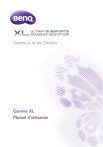Copyright
Copyright © 2015 BenQ Corporation. Tous droits réservés. Aucune partie de cette publication ne peut être reproduite, transmise, transcrite, stockée sur un système d’archivage ou traduite dans une langue ou un langage informatique, sous aucune forme ou par aucun moyen
électronique, mécanique, magnétique, optique, chimique, manuel ou autre, sans l’autorisation
écrite préalable de BenQ Corporation.
Limitation de responsabilité
BenQ Corporation n’assure aucune représentation ou garantie, expresse ou implicite, quant au contenu de cette publication et refuse en particulier toute garantie, aptitude à la commercialisation ou adéquation à un usage particulier. Par ailleurs, BenQ Corporation se réserve le droit de réviser cette publication et d’apporter de temps à autre des modifications au contenu de la présente publication sans obligation de préavis envers quiconque.
La performance d’absence de scintillement peut être affectée par des facteurs externes tels qu’une mauvaise qualité du câble, une alimentation instable, une interférence de signal, ou une mauvaise mise à la terre, et cela peut inclure d’autres facteurs externes que ceux mentionnés ci-dessus. (Applicable pour les modèles sans scintillement seulement.)
Sécurité de l’alimentation électrique
Observez ces instructions de sécurité pour obtenir les meilleures performances et la plus grande longévité de votre moniteur.
• L’adaptateur CA isole l’équipement de l’alimentation CA.
• Le câble d’alimentation permet de mettre hors tension le matériel qui peut être branché.
Placez votre équipement près d’une prise électrique facilement accessible.
• Vous devez respecter le type d’alimentation indiqué sur l’étiquette de repérage. Si vous ne connaissez pas le type d’alimentation auquel vous êtes raccordé, contactez votre revendeur ou votre compagnie d’électricité.
• Un cordon d’alimentation supérieure ou égale à H03VV-F ou H05VV-F, 2G ou 3G, 0,75mm
2 doit être utilisée.
Entretien et nettoyage
• Nettoyage. Débranchez toujours la prise du moniteur avant de le nettoyer. Nettoyez la surface du moniteur LCD avec un tissu non pelucheux et non abrasif. Ne pas utiliser de liquide, d’aérosol ou de nettoyant pour vitres.
• Les orifices et les ouvertures situés au-dessus et à l’arrière du boîtier sont prévus pour la ventilation. Ils ne doivent jamais être bloqués ou obstrués. Ce produit ne doit jamais être placé près ou au-dessus d’un radiateur ou de toute autre source de chaleur, et il ne doit pas
être placé dans un espace clos sauf si un système de ventilation adéquat est en place.
• N’introduisez aucun objet, ne renversez aucun liquide dans l’appareil.
2
Entretien
N’essayez pas de réparer par vous-même ce moniteur; en l’ouvrant ou en enlevant le couvercle, vous vous exposez notamment à des risques d’électrocution. En cas de mauvaise utilisation comme décrit ci-dessus ou d’accident tel qu’une chute ou un choc, contactez un technicien de service qualifié.
BenQ ecoFACTS
BenQ has been dedicated to the design and development of greener product as part of its aspiration to realize the ideal of the "Bringing Enjoyment 'N Quality to Life" corporate vision with the ultimate goal to achieve a low-carbon society. Besides meeting international regulatory requirement and standards pertaining to environmental management, BenQ has spared no efforts in pushing our initiatives further to incorporate life cycle design in the aspects of material selection, manufacturing, packaging, transportation, using and disposal of the products.
BenQ ecoFACTS label lists key eco-friendly design highlights of each product, hoping to ensure that consumers make informed green choices at purchase. Check out BenQ's CSR Website at http://csr.BenQ.com/ for more details on BenQ's environmental commitments and achievements.
3
Sommaire
Copyright ......................................................................................................................................2
Limitation de responsabilité ......................................................................................................2
Sécurité de l’alimentation électrique ......................................................................................2
Pour commencer .........................................................................................................................6
Présentation du moniteur .........................................................................................................8
Vue avant...................................................................................................................................................... 8
Vue arrière................................................................................................................................................... 8
Installation matérielle du moniteur .........................................................................................9
Comment séparer la base du support ................................................................................................ 13
Ajuster la hauteur du moniteur ............................................................................................................ 14
Pivoter le moniteur ................................................................................................................................. 16
Réglage de l’angle de vision.................................................................................................................... 17
Utilisation du kit de montage du moniteur ........................................................................................ 18
Tirer pleinement profit de votre moniteur BenQ ............................................................ 19
Installation du moniteur sur un nouvel ordinateur .......................................................................... 20
Mise à niveau du moniteur sur un ordinateur existant ................................................................... 21
Comment installer sur les systèmes Windows 10 (certains modèles seulement) ................... 22
Comment installer sur les systèmes Windows 8 ............................................................................. 23
Comment installer sur les systèmes Windows 7 ............................................................................. 24
Comment regarder du contenu 3D sur votre moniteur ............................................................... 25
Comment ajuster votre moniteur ........................................................................................ 26
Le panneau de commande...................................................................................................................... 26
Utilisation de base des menus............................................................................................................... 27
Contrôler l'affichage avec Display Pilot (certains modèles seulement)....................................... 28
Configuration initiale pour les jeux ..................................................................................................... 29
Optimisation de l’image .......................................................................................................................... 31
Personnaliser les touches spéciales...................................................................................................... 31
Configurer votre propre mode de jeu ................................................................................................ 32
Téléchargement de plus de modes de jeu en utilisant Game Mode Loader.............................. 32
Ajuster le mode d’affichage.................................................................................................................... 32
Utiliser Échelonnage intelligent............................................................................................................. 33
Utiliser le Mode instantané.................................................................................................................... 33
Naviguer dans le menu principal ........................................................................................... 34
Menu d’affichage ....................................................................................................................................... 35
Menu Image ............................................................................................................................................... 37
Menu Image Avancée .............................................................................................................................. 40
Menu Enregistrer paramètres ............................................................................................................... 44
Menu Son ................................................................................................................................................... 45
Menu Système ........................................................................................................................................... 46
4
Dépannage ..................................................................................................................................50
Foire aux questions (FAQ)..................................................................................................................... 50
Pour plus d'aide ?...................................................................................................................................... 52
5